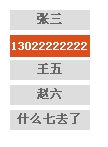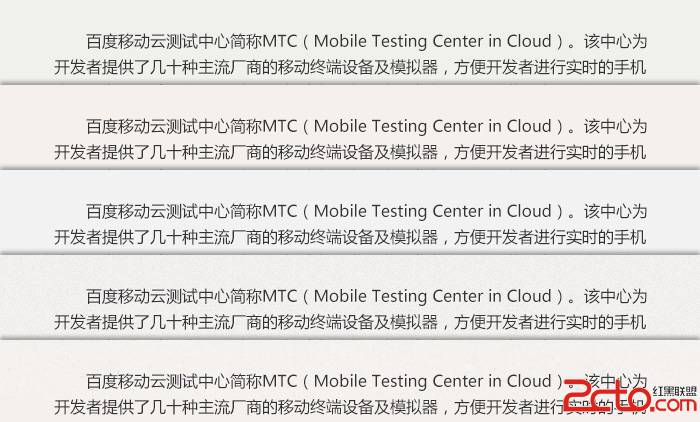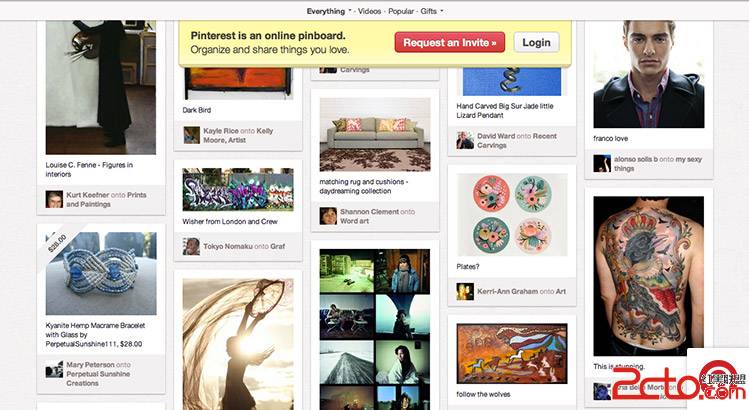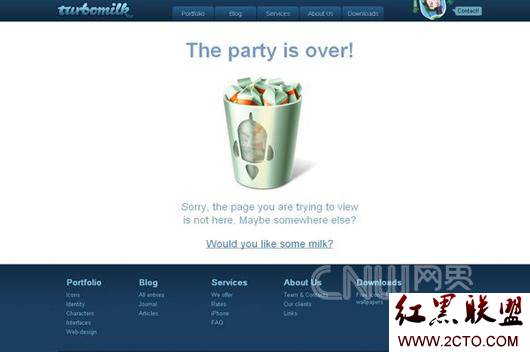当前位置:编程学习 > html/css >>
答案:
想在主页中加入自己的声音吗?想让别人进入你的主页时听到一声亲切的问候或一段简要的介绍吗?那么快跟我来,轻松搞定,非常简单.
一般说来在主页中加入声音有三种方法,一是用<bgsound>标志加入背景音乐;二是用<embed>标志嵌入声音;另外一种则是用ActiveX控件中的ActiveMovie控件。第三种方法稍微复杂一些,在网页多媒体开发方面有一定的用处。我们在这里还是讲最常用的前两种吧。
一、用<bgSound> 标志加入背景音乐
格式如下:
<bgsound="你要加的音乐文件.wav" loop="播放的次数">
其中loop属性为0时表示循环播放, 但bgsound标记只能适用于IE。有很多朋友使用FRONTPAGE做主页,只须在页面中点击右键,选择页面属性,选定背景乐就可以了。其原理是使用bgsound标记。
二、用<EMBED>标志嵌入声音
引用格式如下:
<EMBED SRC=″你要加的音乐文件.wav″WIDTH=145 HEIGHT=60>(该标志属性在文末有详细说明)。声音文件使用的是Windows的.wav或WWW的.au格式,但最适合做主页背景音乐的是以.mid为后缀的MIDI音乐文件。实际上<EMBED>标志还可以引用如动画文件、VRML文件等。
现在我们来看一下怎样利用Windows自带的录音软件来录制你自己的声音。
接上话筒,在桌面控制面板上点击右键打开音量控制面板,去掉MICROPHPONE的静音(如下图)。如果没有MICROPHPONE的选项,可打开控制面板上选项中的属性,在MICROPHPONE的复选框上打勾。
再选择WINDOWS开始菜单程序中的附件,打开娱乐中的录音机,录制自己的声音(这就是放在主页中的声音了).你可以说一句"欢迎你来到我的主页",录下来后,保存成WAVE格式的文件,放到网站中,再用第一步的方法加到主页中就可以了.
附:〈EMBED〉标记语法说明
SRC=“文件名称和路径”:设置背景音乐的路径和名称;
AUTOSTART=“TRUE/FALSE”:设置是否音乐文件一传完后就开始播放,默认为FALSE(否)
LOOP=“ TRUE/FALSE/整数”:设置重播次数,TRUE为无限次重播,FALSE为不重播,LOOP=某个整数,为重播多少次。
VOLUME=“0-100”:设置音量,默认为系统本身的音量;
STARTTIME=“分:秒”:设置歌曲开始播放的时间,如STARTTIME=“00:20”为从第20秒开始播放;
ENDTIME=“分:秒”:设置歌曲播放结束的时间 ;
WIDTH和HIGH=“整数”:设置控制面板的宽和高;
CONTROLS=“CONSOLE/SMALLCONSOLE/PLAYBUTTON/PAUSEBUTTON/STOPBUTTON/VOLUMELEVER”:设置控制面板的外观。CONSOLE为正常大小的面板,SMALLCONSOLE为较小的面板,PLAYBUTTON为显示播放按钮,PAUSEBUTTON为显示暂停按钮,STOPBUTTON为
显示停止按钮,VOLUMELEVER为显示音量调节,若要隐藏控制面板可用HIDDEN=TRUE。
上一个:会移动的文字(Marquee)
下一个:垂直滚动信息板
- 更多html/css疑问解答:
- div+css中关于ie浏览器中非啊元素的:hover的实现问题,哪位大神指点下啊
- css jquery代码中为什么宽度这样设定.menu li ul 150px;.menu li ul a 110px;.menu li a中padding的20px
- css 属性选择器 ie6 不支持吗?
- 用css、jquery做的选项卡效果,有一个小疑问,请高手指点,代码如下:
- 介绍本学习css的书
- wordpress多个CSS样式怎么调用?
- 这个div 的css是如何编写的
- div+css中,div的右边框小于div的高度且居中,除了用背景图片,如何实现?
- 表格立体感用CSS怎么写 我要 具体代码 写仔细 分段的 谢谢 了 兄弟 还有 下拉列表框 立体感用CSS 怎么写
- CSS 在一个大的DIV里面,另一个DIV怎么居中并置底。
- dw中html文档为什么无法链接css文档
- 设计一个小例子说明DIV+CSS的优势(例子要解释并注释)。
- 我会html css目前正在学js,打算在大三的寒假找个实习,请问应该找哪方面的实习?
- css问题,跪求大大帮忙
- 请教网页设计高手,如下图的这种css代码怎么写?